Holen Sie das Beste aus der Notes App auf Ihren Mac
In letzter Zeit hat Apple die Notes-App für Mac-Benutzer erheblich verändert und verbessert. Die App hat jetzt alle Schnickschnack, um Ihre tägliche Option für Notizen zu sein. Mit der App können Sie nicht nur einfache Textnotizen aufnehmen, sondern mehr als das für Sie.
Während Sie immer alle Funktionen der App erkunden können, finden Sie hier einige Möglichkeiten, wie Sie die Notes App optimal nutzen können.
Notizen aus anderen Apps importieren
Wenn Sie zum Erstellen von Notizen eine andere App als die Notes App verwendet haben, können Sie jetzt alle Ihre Notizen in Notes migrieren. Die App verfügt über eine Option zum Importieren von Notizen im Menü Datei, in der Sie mit der Migration beginnen können.

Hinweis : Wir haben auch eine Anleitung geschrieben, wie Sie von Evernote zu Apple Notes migrieren können.
Formatieren der Notizen mit Verknüpfungen
Nachdem Sie die Notes App nun endlich verwenden, möchten Sie Ihre Notizen möglicherweise so formatieren, dass sie wie gewünscht angezeigt werden.
Um dies zu tun, können Sie die folgenden Verknüpfungen verwenden:

Für den Titel-Stil können Sie die Tastenkombination "Umschalt + Befehl + T" verwenden, um einen Titelstil für Ihren Text zu erstellen.
Für den Headline-Stil können Sie die Tastenkombination "Umschalt + Befehl + H" verwenden, um eine Überschrift zu erstellen.
Um den Text fett darzustellen, können Sie mit der Tastenkombination "Umschalt + Befehl + B" den ausgewählten Text fett formatieren.
Formatieren Sie Ihre Notizen wirklich hilft Ihnen, sie zu organisieren.
Erstellen einer Aufgabenliste mit Ihren Notizen
Wenn Sie eine Aufgabenliste haben und eine Aufgaben-App verwenden, hören Sie auf. Mit der Notes-App können Sie jetzt Aufgabenlisten mit Kontrollkästchen erstellen, sodass Sie alle darin enthaltenen Aufgaben hinzufügen und nach Abschluss abchecken können.

Um eine Aufgabenliste zu erstellen, geben Sie Ihre Aufgaben zeilenweise ein. Wenn Sie fertig sind, platzieren Sie den Cursor in der ersten Aufgabe und klicken Sie oben auf das "Create To-Do" -Symbol oben. Es wird eine Checkbox gegen die Aufgabe platziert, die wie eine To-Do-App markiert werden kann.
Hinzufügen von Website-URLs zu den Notizen
Die Notes-App macht außerdem ein separates Lesezeichen-Tool überflüssig, da Sie alle Ihre Website-URLs zu Ihren Notizen hinzufügen können. Ja, diese Lesezeichen sind Links, auf die Sie klicken können.

Kopieren oder fügen Sie eine URL in eine Notiz ein und drücken Sie die Eingabetaste, um sie in einen Link umzuwandeln, oder verwenden Sie das Menü "Teilen" in anderen Apps und speichern Sie beliebige URLs in einer Ihrer Notizen.
Drücken Sie sich mit Emojis in Ihren Notizen aus
Bei Notizen geht es nicht nur um Text. Sie sind mehr als das. Manchmal möchten Sie vielleicht Ihre Gefühle in einer Notiz ausdrücken, und die App ermöglicht es Ihnen auch, dies zu tun.

Mit Emojis können Sie Ihren Notizen jetzt Emoticons hinzufügen, indem Sie eine einfache Tastenkombination drücken. Wenn Sie eine Notiz schreiben und ein Emoji hinzufügen möchten, drücken Sie "Befehl + Strg + Leertaste" auf Ihrer Tastatur, und Sie sollten alle Emojis sehen, die Ihnen zur Verfügung stehen. Wählen Sie die Elemente aus, die Sie hinzufügen möchten, und diese werden Ihrer Notiz hinzugefügt.
Exportieren der Notizen an Nicht-Notes Benutzer
Es ist nicht wirklich notwendig, dass jeder die Notes App benutzt. Wenn Ihre Freunde die App nicht verwenden und möchten, dass sie Ihre Notizen lesen können, können Sie dies mithilfe der Exportfunktion in der App tun.

Wenn Sie Ihre Notizen im PDF-Format exportieren, können Sie anderen erlauben, Ihre Notizen mit einem beliebigen PDF-Reader wie Adobe Reader zu lesen.
Synchronisieren der Notizen mit Ihrem Google Mail-Konto
Wenn Google Mail Ihre primäre Website ist und Sie möchten, dass Ihre Notizen mit diesem synchronisiert werden, können Sie dies über die Systemeinstellungen auf Ihrem Mac tun.
1. Klicken Sie auf das Apple-Logo in der oberen linken Ecke Ihres Bildschirms und wählen Sie "Systemeinstellungen ..."

2. Klicken Sie auf dem folgenden Bildschirm auf "Internetkonten" und Sie können dort Ihr Google-Konto sehen.

3. Klicken Sie links auf Ihr Google-Konto und aktivieren Sie dann das Kontrollkästchen "Notizen". Alle Ihre Notizen werden mit Ihrem Google-Konto synchronisiert. Sie werden in Ihrem Google Mail mit dem Label "Notizen" angezeigt.

Fazit
Wenn Sie gerade begonnen haben, die verbesserte Notes App auf Ihrem Mac zu verwenden, sollten Ihnen die oben aufgeführten Optionen dabei helfen, sie optimal zu nutzen.
Lassen Sie uns wissen, was Sie von der neuen Notes App von Apple halten!
Bildquelle: Pexels

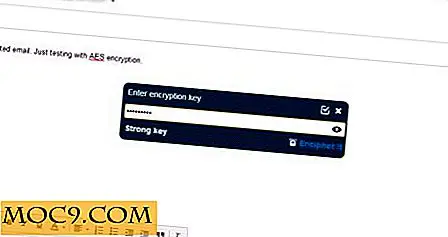





![Wie man Tastenanschläge in Screencasts mit Screenkey prominent anzeigt [Ubuntu]](http://moc9.com/img/screenkey-example.jpg)